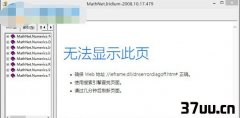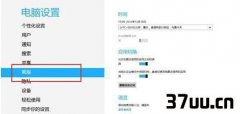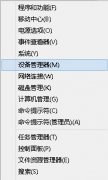win8自带截图工具,win8截图工具
随着我们常见软件中自带有截图功能,很多用户都将系统自带的截图软件忽略掉了,不过当用户在离线状态下想要捕捉桌面屏幕截图的话,相对来说系统自带的工具软件更为便利;
我们通常情况下除了使用PrtS快捷键截取屏幕以外,系统菜单附件中的截图功能也是非常不错的,通过它不仅能够对任意屏幕位置进行截取的同时,还能够对截取后的图片进行编辑,那么很多用户或许要问win8系统下自带截图小工具如何打开使用呢?下面看小编为您带来的操作方法!Win8截图工具使用方法1、把鼠标移动到右下角或者按下WIN+Q键,调出搜索选项。

2、输入截图或者截图工具就能找到这个小软件。
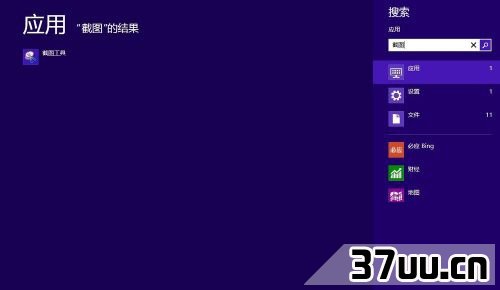
3、在软件上右键,然后下面会出现几个选项。
因为经常要用到我们可以将其固定到开始屏幕或者任务栏。
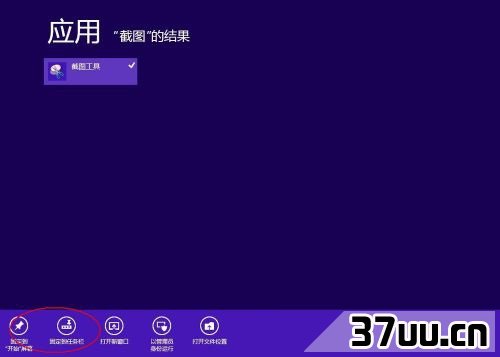
4、运行软件,然后我们首先要设定截图模式:
有全屏,矩形等等多种模式选择。
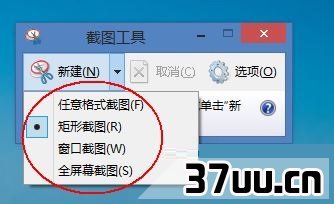
5、截图的快捷键有两种一种是程序不是active状态使用Ctrl+Prts键截图。
如果是程序是在激活态(蓝色的状态栏)按ctrl+N键也能截图。
通过上述方法我们就能够使用win8系统下自带的截图小工具了,其实该工具的功能不必QQ、阿里旺旺等软件中带有的截取功能差,需要的用户赶快学习下吧! 声明:
本文内容由电脑高手网整理,感谢笔者的分享!刊登/转载此文目的在于更广泛的传播及分享,但并不意味着赞同其观点或论证其描述。
如有版权或其它纠纷问题请准备好相关证明材料与站长联系,谢谢!
版权保护: 本文由 储怀雁 原创,转载请保留链接: https://www.37uu.cn/detail/4189.html